推荐内容
清华同方电脑一键重装系统win7教程
2019-09-10 来源:本站整理 作者:U盘量产网 浏览量:1076次

清华同方电脑一键重装系统win7教程
1、下载装机吧一键重装系统软件。将其打开后出现温馨提示,退出杀毒工具,点击我知道了进入主界面。

2、装机吧提供多种功能,并且支持人工客服。我们点击此界面的系统重装功能。

3、环境检测:此界面可以看到清华同方电脑的主要信息,安装win7系统必须是MBR分区哦。如果是gpt分区,建议安装win10系统。
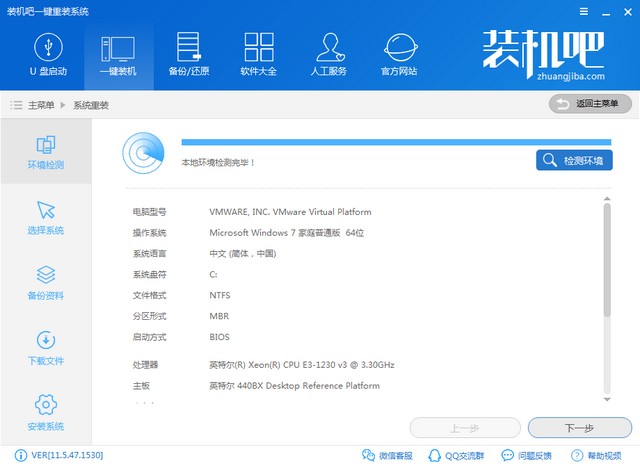
4、选择需要安装的win7系统,点击安装此系统。
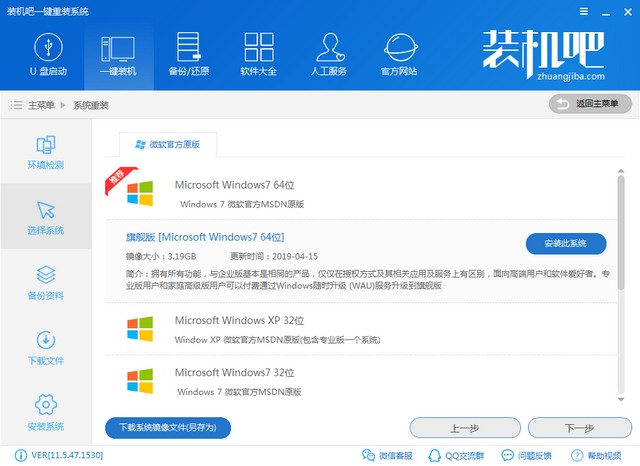
5、备份清华同方电脑系统盘资料,完成后点击下一步。
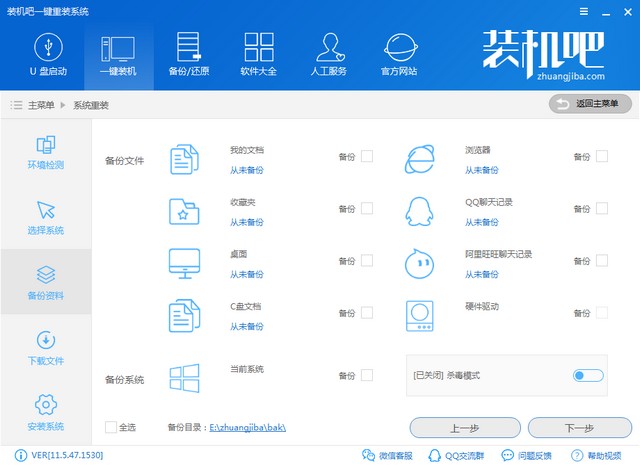
6、点击安装系统。接下来就等待装机吧协助清华同方电脑下载安装win7系统吧。
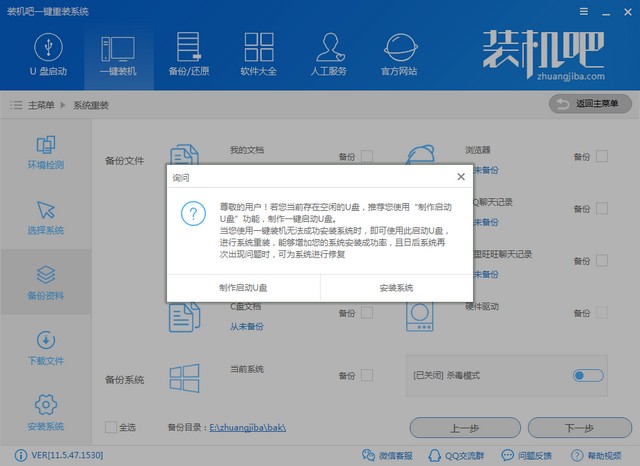
7、耐心等待一会儿清华同方电脑重装win7系统就完成啦。

以上就是清华同方电脑一键重装win7系统的详细步骤了,学会了就赶紧动手试试吧
清华同方电脑一键重装系统win7教程手机版:https://m.upantool.com/jiaocheng/qidong/2019/15012.html
相关软件
相关文章
